系统:PC
日期:2021-01-26
类别:杂类工具
版本:v1.0
iFAction特别版是一款十分好用的游戏制作软件,一款能够让每一个用户都能在这里一键制作各种像素游戏、横版ACT游戏、角色RPG游戏等等,在这里一键制作,简单又好用。iFAction游戏制作工具电脑版能够让广大的游戏爱好者在这里轻松设计自己的安卓或者苹果游戏,无需任何的编程脚本,支持自定义MOD资源脚本,多样化的定制,让你的游戏制作更简单。

多模式,超简单可视化开发
可创建ACT、ARPG等基础模式的工程(AVG模式目前未开启,预计2020年中旬上线),像搭积木一样,轻松绘制地图、障碍、敌人、互动物品;拥有强大智能自然层,基础遮挡关系自动帮你判定;
资源一步导入,通行路径一步设置,极易上手,清晰指令完美替代编程。
拥有丰富的触发器指令
人物对话、花雨效果、敌人生成,全部仅一个指令就能实现!不用编程也能制作游戏,零基础也能做出炫酷技能、炫目粒子效果!
扩展丰富,资源MOD更新不断
自定义界面、友军召唤兽、挂机奖励、起名系统等等,各种触发器扩展功能帮你解决制作难点;飞机大战、解谜推理、塔防游戏、农场经营……你能想到的创意,都能实现!
手机扫码就能玩,一步打包快速发布
局域网一步扫码,PC、移动端同步测试;无需部署开发环境,多平台一步式打包发布。目前支持PC、Web打包,Android、iOS、微信小程序等其他打包功能将在2020年后陆续开放!
iFAction免费试用版
如果你希望在购买前更加了解iFAction,可以前往iFAction官网下载免费的试用版。
一、什么是转译符:
转译符(\n \c \s)是可以用来修改显示文字的大小,颜色,显示时间间隔等作用的功能性符号。
二、使用范围
适用范围:显示对话,显示文章
三、转译符内容说明
3-1,\n —— 换行符
换行符,就是在\n之后的文字,进行换行操作,我们先看一下正常不使用转译符的样子
然后就是使用\n,进行换行操作,可以将\n后面的文本,移动至下一行
3-2,\c[R,G,B] —— 颜色置换符
更改文本颜色,R、G、B的范围是0~255,如\c[255,0,0]就是将文字更改为红色
想要什么颜色,可以在PS上的调色板上查询或者是百度搜一下RGB颜色选择器进行颜色的选择
3-3,\s[size] —— 字号置换符
改变文字的字体大小, 其中字size是设置的目标字体大小,例如\s[20]
3-4,\w[time] —— 间隔置换符 ,\|
\w[time] 等待time帧后显示后面的文字,例如,等待100帧后显示后面的文字,输入\w[100]就可以了
\| 是\w功能的快捷版, 等待10帧后显示后面的文字,具体作用有很多,比如某些特定情绪下的语气,可以通过等待的形式,表现出来啦
3-5,\> —— 对话结束置换符
对话框直接消失,无需再次按下按钮,后面可以配合\w等待功能使用
3-6,\~ 对话全显置换符
后面的文字会直接全部显示出来,无需等待
3-7,\= —— 确认置换符
这个转译符后面的文字部分, 需要再次按下回车,才会显示出来
3-8,\v[X],提取变量X的数值,X是变量的编号
举个例子,首先,设置一个变量,编号10,变量名为对话,
然后设置一个触发器,触发效果为变量10,数值+1,然后显示对话内容如下,
你已经跟我说了\v[10]次话了,运行后的效果
iFACtion触发器图片功能
一,素材目录
在工程文件中的Graphics\Picture,这个目录下是可以识别文件夹的,所以可以分类放好,用起来会方便一些
二,显示图片和消除图片指定图片,选择导入好想用的素材图片,然后想要图片出现的位置,
原点位置有两个选项,左上和中心
左上:图片的左上角,在下面坐标的指定位置
中心:图片的中心,在下面坐标的指定位置
运行窗口的左上角,就是XY轴的原点,X轴向右为正,Y轴向下为正
举个例子,首先设置了一个触发器,使用效果-显示图片,选择一张图片,编号设置为1,原点设置为图片的左上角,原点位置选择指定位置,X:50,Y:50,就是这张图片出现的位置,是左上角的原点,向右向下50像素,然后设置对话和消除编号为1的图片,
三,移动图片
可以对已经显示了的图片,进行移动处理的效果
直接举个栗子,要求:显示一张图片,在游戏窗口中央,然后进行旋转一圈的操作
首先使用显示图片功能,显示一张图片,因为设置的窗口是960*540(可以在设置-总体设置中查看)所以显示图片,选择图片原点为中心,指定位置为X:480,Y:270
然后选择移动图片功能,设置移动图片编号为打算旋转的图片的编号,旋转角度设置为359度,时间设置为180帧,旋转最多设置为359度,最后还需要设置一个1帧转最后1度的动作
效果就是这样
移动图片基本就是这样,如果想有一些其他的效果,可以做这样的一个设定
1,分别在同一个位置显示2张同样的图片,
2,分别做2个图片的移动效果,编号1的图片,旋转旋转1圈,编号2的图片,选择放大后透明
3,做个循环,就可以一直转呀转的了
效果就是这样的,可以用出刀和技能的重影上
热门推荐
更多版本

iFAction破解版下载386MB行业软件v1.6.39.0402
查看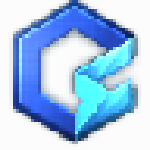
iFAction官方下载60.7MB编程开发v1.3.16.1227
查看
iFAction下载55.5MB编程开发v1.2.14.1213
查看相关应用
实时热词
评分及评论
超级喜欢,而且下载非常快速
小巧而不占资源,是我用过占用内存最少的社交聊天了,期待它的后续优化
我觉得很不错呀,符合我的预期,那些不会用的人就别怪软件了
本來不相信好用 下載才發現真的好用!
整的好啊.非常完美的软件.漂亮
这个软件比较不错了。
点击星星用来评分